Hva er Nest oppmerksomt, og bør du betale for abonnement?

Hvis du vil at Nest Cam skal lagre videoopptak i skyen, slik at du kan hente dem senere, må du melde deg på selskapets Nest Aware-abonnementstjeneste. Men det er verdt å kjøpe i det lange løp?
Hva er Nest oppmerksom?
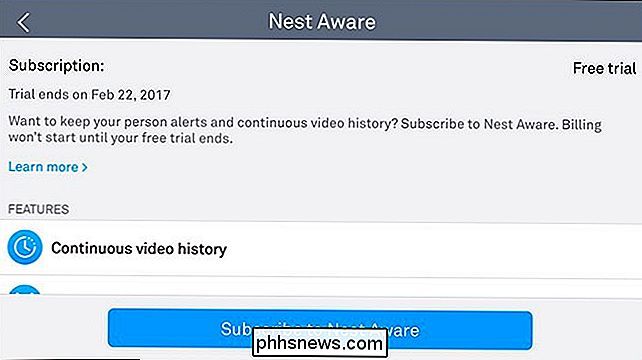
RELATED: Slik oppretter du Nest Cam
Nest Aware er Nests abonnementstjeneste for Nest Cam-brukere som lar deg lagre videoopptak i skyen i opptil 30 dager, blant andre funksjoner. Når du kjøper en Nest Cam, får du en gratis 30-dagers prøveversjon, men etter det må du begynne å betale for det hvis du vil fortsette å bruke den.
Den største funksjonen til Nest Aware er 24 / 7- uten Nest Aware, kan du bare se stillbilder som tas når det registreres bevegelse, og selv da blir de bare holdt i opptil tre timer.
Nest Aware er også ganske mye et must hvis du har den nyere Nest Cam IQ og ønsker å dra nytte av ansiktsgjenkjenningsteknologien, da det er den eneste måten å få funksjonen på.
Du kan også utnytte "aktivitetssoner", som lar deg markere en viss del av hva Nest Cam kan se og motta bevegelsesvarsler hvis det oppdages noe innenfor det bestemte området. Dette kan være flott å ha hvis du vil stille ut passerende biler og bare fokusere på oppkjørselen eller gangveien.

Det finnes to forskjellige abonnementspakker du kan velge mellom. Begge kommer med de samme funksjonene, med den eneste forskjellen er hvor lenge opptakene lagres i skyen. Det er en billig plan, som sparer videoopptak i opptil 10 dager. Det koster $ 10 per måned (eller $ 100 per år), og noen ekstra Nest Cam koster $ 5 per måned (eller $ 50 per år).
Den dyrere planen lar deg lagre videoopptak i opptil 30 dager, og det koster $ 30 per måned (eller $ 300 per år) med ekstra kameraer koster $ 15 per måned (eller $ 150 per år).
Er det verdt å kjøpe?
Jeg vil være ærlig: Nest Aware er ganske dyrt. Og selv om det var billigere, er det mange andre selskaper som tilbyr noen form for gratis skylagring for videoopptak med egne Wi-Fi-kameraer, som Logi Circle, Netgear Arlo og Blink.

Men $ 8.33 per Måned er ikke som dårlig (hvis du går med alternativet $ 100 / år) - vil du sannsynligvis bruke så mye allikevel på ulike streamingtjenester som Spotify, Netflix og YouTube Red. Så hvis 24-timers opptak er noe du vil virkelig vil eller trenger, er det egentlig ingen argumenter der, spesielt hvis bilder av bevegelse som bare er lagret i tre timer, bare ikke vil kutte det i det hele tatt.
RELATERTE: Kablede sikkerhetskameraer vs Wi-Fi-kameraer: Hvilke skal du kjøpe?
På den annen side, hvis du noen gang legger til flere Nest Cams til oppsettet ditt, kan kostnadene ved Nest Aware raskt legge til. Hvis du endte opp med tre Nest Cams med alle dem innspillingen 24/7, vil du ende opp med å bruke rundt $ 16,50 per måned for Nest Aware, i det minste, som til slutt blir $ 200 per år. Etter bare noen få år øker eiendomsprisen raskt til over $ 700, som på det tidspunktet ville kjøpe deg et veldig fint frittstående overvåkningssystem med mer enn bare tre kameraer.
Så igjen kan du egentlig ikke argumentere med hvor lett Nest Cam er å sette opp og bruke, så du vil definitivt betale for bekvemmeligheten. Men hvis du leter etter et mer budsjettvennlig alternativ, kan det være bedre å få en Wi-Fi-kamera som leveres med gratis skyteopptak.

Opphavsrett, spesielt i USA, gjelder automatisk når et arbeid er opprettet og deretter opprettet i en klar og bestemt form. For eksempel, hvis du tegner et bilde eller skriver en bok, er dette arbeidet ditt og du eier opphavsretten til det. Emoji er Unicode-tegn, noe som betyr at de er en del av universell databehandlingsindustristandard for koding og representasjon tekst på systemer rundt om i verden.

Slik sørger du for at en Chrome-utvidelse er trygg før du installerer den.
Mye av Chromes kraft og fleksibilitet kommer fra det enorme økosystemet av utvidelser. Problemet er at disse utvidelsene også kan stjele data, se på alle dine trekk eller verre. Slik sikrer du at en utvidelse er trygg før du installerer den. Hvorfor Chrome-utvidelser kan være farlig Når du installerer en Chrome-utvidelse, inngår du i hovedsak et tillitsbasert forhold til skaperen av den utvidelsen.



